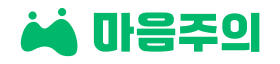안녕하세요! 마음주의에 오신 여러분 환영합니다 
마음주의가 처음인 분들을 위해 마음주의 초기 설정 가이드를 준비했어요.
아래 단계를 순서대로 따라 하면 쉽고 간편한 고객 관리를 경험하실 수 있어요!
또는, 아래 목차에서 현재 상황에 맞는 곳을 선택해서 시작하실 수도 있어요.
1. 회원가입으로 시작하기
SNS 또는 이메일로 회원가입 후 새로운 계정을 만들어 주세요
1.
회원가입 수단 선택
•
마음주의는 자주 사용하는 SNS 수단(카카오, 네이버, 구글, Apple)으로 간편하게 가입할 수 있어요
•
“다른 방법으로 시작하기” 버튼을 통해 이메일 주소로도 가입할 수 있어요
2.
계정 만들기
•
내 고객(=서비스 대상)들과 소통하기 위해 필요한 핵심 정보만 입력하면 회원가입이 완료되었어요
•
이름: 고객에게 보여지는 이름이며, 실명을 권장해요
•
휴대전화번호: 고객과 일정 예약 시 문자 또는 카카오톡 알림을 받을 수 있어요
•
소속 단체/기관 이름: 내가 속해있는 소속 단체/기관이 있다면 입력해 주세요
◦
멤버십과 서비스 대상을 선택해 주세요
1.
멤버십 선택
•
마음주의를 어떤 방식으로 사용할지에 대해서 선택해 주세요
•
1인 전문가로서 사용하신다면 Solo, 2인 이상 전문가 팀으로서 사용하신다면 Hub를 선택해 주세요
◦
2.
서비스 대상 선택
•
서비스 대상이란 내가 주로 소통하고 있는 대상을 의미하며, 선택하신 서비스 대상에 맞춰서 알림 문구 등이 자동으로 설정돼요
2. 모바일 앱 설치 및 PC 사용법
1) 모바일 앱
언제 어디서나 예약과 고객 관리를 하실 수 있도록 준비했어요!
PC와 모바일에서 동일한 기능을 제공하니 어떤 환경도 문제 없답니다
2) PC
PC에서 매번 마음주의를 검색할 필요없이 클릭 한 번으로 마음주의를 접속해 보세요
1.
브라우저 창 우측 상단의 ‘⋮’ 버튼을 선택해 주세요
2.
하단의 ‘전송, 저장 공유’ 메뉴를 선택하면 좌측에 하위 메뉴를 확인하실 수 있어요
3.
‘바로가기 만들기’를 선택하면 바로가기 생성 창이 열려요
4.
바로가기 생성 창에서 ”만들기”를 선택하시면 바탕화면에 마음주의 아이콘이 추가되었어요
5.
앞으로는 바탕화면의 마음주의 아이콘을 선택해서 마음주의로 바로 접속해 보세요
3. 내 정보 및 기관 정보 설정
고객과 원활한 소통을 위해서는 내 연락처 또는 단체/기관의 연락처를 밝히고 공유하는게 중요해요
고객 관리를 시작하기 전에 무엇을 어떻게 미리 설정하면 좋을 지 알려드릴게요!
1) 내 정보 설정
계정 정보에서 연락처를 설정해 주세요
•
고객과의 예약 확인/변경/취소 알림 및 다가오는 예약 알림을 문자 또는 카카오톡을 받을 수 있어요
•
Hub의 경우 담당자가 본인의 연락처를 등록해야 예약 관련 알림을 받을 수 있으니 미리 안내해 주세요
Google 캘린더 연동을 해주세요
Google 캘린더로 일정을 관리하고 계시나요?
Google 캘린더 연동을 하시면, 마음주의에서 추가한 일정도 Google 캘린더에서도 확인하실 수 있어요
2) 단체/기관 정보 설정
소속 단체/기관 설정의 이름과 연락처를 입력해 주세요
•
고객에게 알림을 보낼 때 하단에 표기되는 정보에요. 알림을 받을 고객이 나와 연락이 필요할 때 연락처를 확인할 수 있도록 해당 정보를 미리 설정해 두는걸 추천드려요
•
소속 단체/기관 대신에 담당자의 정보를 표기하고 싶다면, [메시지 > 자동 알림 > 고객 알림]에서 “예약 일정의 담당자 연락처를 하단에 표기”를 선택해서 설정해 주세요
4. 고객 데이터 가져오기
기존에 보유하고 계신 고객이 있으신가요? 그렇다면 아래의 방법으로 고객 데이터를 가져오실 수 있어요!
PC, 모바일 앱에서 모두 일괄 추가가 가능해요
1) PC에서 엑셀 파일로 고객 일괄 추가
[고객] 메뉴 우측 상단의 “고객 일괄 추가” 버튼을 선택해 주세요
템플릿에 추가할 고객의 정보를 옮긴 후, 파일을 업로드해 주세요
1.
“템플릿 다운로드” 버튼을 선택한 후 고객 일괄 추가 템플릿을 다운받아 주세요
•
기존에 보유하고 계신 고객 정보를 템플릿에 옮겨주세요. 이름만 입력해도 고객을 추가할 수 있어요
•
고객 정보를 다 옮기셨다면 템플릿을 저장해 주세요
2.
저장한 파일을 (2) 영역에 추가한 후 하단의 “다음” 버튼을 선택해 주세요
•
파일을 선택한 후 끌어다 놓아서 업로드하거나 “파일 선택”을 선택해서 파일을 업로드할 수 있어요
마지막으로 추가할 고객을 한번 더 확인한 후 “추가” 버튼을 선택해 주세요
•
“추가할 수 없는 목록 다운로드” 체크박스를 선택하신 후 “추가” 버튼을 선택하시면,
추가 불가능한 고객 목록만을 따로 다운로드 받을 수 있어요
2) 모바일앱에서 휴대폰 연락처 연동으로 고객 일괄 추가
1.
[고객] 메뉴에 들어와서 우측의 + 버튼을 선택해 주세요
2.
“연락처에서 가져오기”를 선택해 주세요
•
마음주의에 연락처를 가져오기 위해서는 연락처 또는 주소록의 접근 허용을 먼저 허용해 주세요
3.
가져올 연락처를 선택하신 후 우측 상단의 “추가” 버튼을 선택해 주세요
•
모바일앱에서 추가한 연락처는 PC에서도 바로 확인하실 수 있어요
5. 예약 자동 알림 설정
고객에게 발송하는 알림 수단과 유형을 미리 설정해 두면 일정을 추가할 때마다 자동으로 알림이 발송돼요
(담당자의 자동 알림도 미리 설정해 두는 것을 추천해요!)
[메시지] 메뉴의 “자동 알림” 탭을 선택해 주세요
알림 수단과 유형을 설정해 주세요
1.
알림 수단: 카카오톡, 문자, 이메일 3가지 수단으로 알림을 발송할 수 있어요
2.
알림 유형
•
예약 확인 알림: 일정을 추가하면 고객에게 예약 확인 알림이 가요
•
예약 변경/취소 알림: 일정을 수정하거나 취소/삭제 시 고객에게 예약 변경 또는 취소 알림이 가요
•
다가오는 일정 알림: 일정 시작 전 고객에게 리마인더 차원으로 설정한 시간에 맞춰서 알림이 가요
6. 내 서비스 먼저 만들어 두기
마음주의에서는 고객에게 제공하는 상담, 수업, 프로그램 등을 “서비스”라는 이름으로 등록해요
서비스를 미리 등록해 두면, 예약 등록 시 서비스의 금액과 소요시간으로 자동 설정돼요!
[설정 > 서비스 관리]에서 “서비스 추가” 버튼을 선택해 주세요
서비스 이름, 소요시간, 금액을 입력하고 “추가” 버튼을 선택하면 서비스가 추가돼요
•
서비스 이름: 고객에게 알림을 발송할 때 보여지는 이름이에요
•
소요 시간: 서비스를 진행하는 시간으로 일정을 추가할 때 소요 시간을 기준으로 종료 시간이 자동 계산돼요
•
금액: 고객에게 제공하는 서비스의 금액으로 일정 추가 시 자동으로 [매출]에 해당 금액으로 정산돼요
◦
Solo 사용자이신가요?
▪
여러 단체/기관에서 다니신다면 각 서비스별 단체/기관의 수수료율과 세율을 입력해서 내가 받을 최종 정산 금액을 자동으로 계산할 수 있어요!
▪
금액 입력란 하단의 “금액 추가 설정” 버튼을 선택해서 세부 사항을 설정해 주세요
•
화상 서비스 사용: 온라인으로 서비스를 제공한다면 “화상 서비스 사용”을 선택해 주세요
◦
화상 서비스를 사용하는 서비스의 경우 일정을 추가할 때 화상 서비스 링크가 자동으로 생성돼요
서비스를 왜 미리 등록해야할까요?
•
예약 등록할 때마다 금액, 시간 입력할 필요 없이 서비스 선택만으로 끝낼 수 있어요
•
예약 등록 → 알림 → 정산까지 자동화되기 위한 첫 단계에요
•
운영하는 서비스가 많을수록 초기 설정의 효과가 커져요
7. 구성원 초대 및 권한 설정
만약 마음주의를 여러 명의 팀원과 함께 사용한다면, 지금 구성원 초대와 권한 설정도 함께 완료해 주세요
구성원을 초대하고 역할에 맞는 권한을 설정하면, 기관/단체 관리를 더 안전하고 효율적으로 할 수 있어요
구성원 초대 및 권한 설정은 Hub 전용 기능이에요 ([설정 > 구독 관리]에서 멤버십을 변경할 수 있어요)
[구성원] 메뉴의 우측 상단 “구성원 초대” 버튼을 선택해 주세요
•
구성원 초대는 구성원 편집 권한을 가진 구성원만이 초대할 수 있어요
초대할 구성원의 이메일 주소와 역할을 설정한 후 “초대 메일 보내기”를 선택해 주세요
•
마음주의에서는 기본적으로 4가지 역할을 제공하며, 역할은 추가 또는 편집이 가능해요
설명 | 권한 상세 옵션
수정 가능 여부 | 역할 삭제
가능 여부 | |
최고 관리자 | 모든 메뉴 및 설정에 대한 조회, 편집 권한을 가지고 있어요 | ||
기본 | 전체 일정과 구성원에 대한 조회 권한만 가지고 있어요 | ||
매니저 | 전체 일정, 전체 고객, 전자문서에 대한 조회 및 편집 권한과 구성원에 대한 조회 권한도 가지고 있어요 | ||
담당자 | 전체 일정, 전자문서, 구성원에 대한 조회 권한만 가지고 있어요 |
소속 단체/기관에 맞는 역할을 설정하고 세부적인 권한을 설정하고 싶으신가요?
이렇게 마음주의 설정을 끝났어요!
이제부터는 예약 일정을 추가만해도 고객 관리, 일정 관리, 알림, 정산까지 한 번에 이어질거에요